A böngésző parancsikonjaival gyorsabban és hatékonyabban böngészhet az interneten. Sokat tehet a böngészőjében gyorsbillentyűkkel: nyissa meg újra a zárt füleket, módosíthatja a képernyő / betűméretet, automatikusan lapozgat az oldalakon és így tovább.
Ha ugrik A fülek között a számítógép billentyűzetével vagy egérével gyorsabb a billentyűparancsok használata. Ebben a cikkben megmutatjuk, hogyan lehet lapot váltani a billentyűzet segítségével. Összeállítottuk a fülön található navigációs parancsikonokat néhány neves böngészőhöz - Google Chrome, Microsoft Edge, Mozilla Firefox, Safari, Opera és Brave.
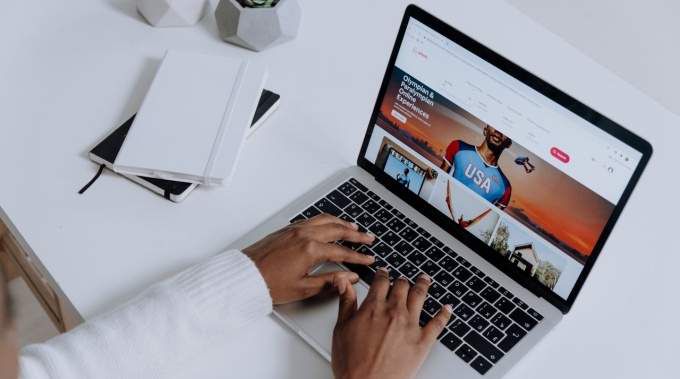
Ezekkel a parancsikonokkal könnyebben elérheti és kezelheti a lapjait. Nézze meg őket.
Chrome és a Microsoft Edge fül parancsikonjai
Ezek a böngészők ugyanazon a Chromium motoron futnak, és sok hasonlóságot mutatnak, bár A Microsoft Edge több funkcióval rendelkezik. Az alább felsorolt billentyűparancsok ugyanazokat a funkciókat hajtják végre a Chrome-ban és az Edge-ben.
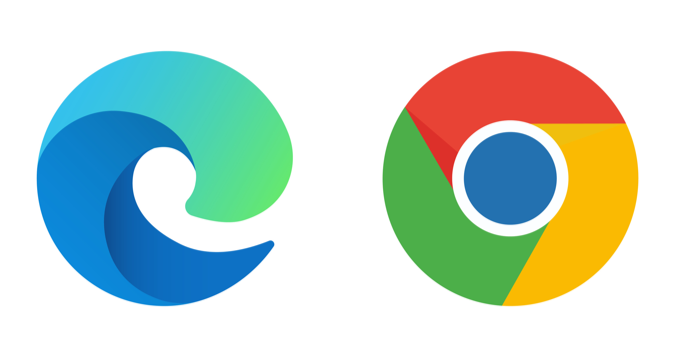
Váltás a következő fülre
A következő lapra (jobb oldalon) ugráshoz nyomja meg a Ctrl+ Tabvagy Ctrl+ PgDna billentyűzeten. Ez a parancsikon tökéletesen működik Windows eszközökön és más operációs rendszereken (pl. Chrome OS Chromebookokon és Linuxon), jól ismert billentyűzetkiosztással.
Ha MacOS rendszerű számítógépet használ, nyomja meg a Command+ Option+ Jobbra nyílbillentyűkombinációt. Ez a billentyűkombináció folyamatosan egy lapot mozgat jobbra.
Váltás egy előző fülre
Vissza szeretne lépni egy nyitott fülre (a bal)? Nyomja meg a Ctrl+ Shift+ Tab(vagy a Ctrl+ Page Upbillentyűkombinációt Windows vagy Linux számítógép.
Parancs+ Opció+ Balra nyíl gomba MacOS megfelelője a legközelebbi fülre ugráshoz bal oldalon.
Váltás egy adott fülre

A webböngészők az első nyolc lapot balról 1. és 8. lap között ismerik fel. Windows és Linux rendszeren nyomja meg a Ctrlbillentyűt a fül száma után a megadott fülre jut.
Például a Ctrl+ 1megnyitja az első lapot (balról) míg a Ctrl+ 5egyenesen az ötödik fülre vezet. Ezt megteheti a Ctrl+ 8ig - amely megnyitja a 8. lapot. A Ctrl+ 9az utolsó fülre vált (a legtávolabbra jobbra), míg a Ctrl + 0nem csinál semmit.
MacBook vagy iMac rendszeren a Command+ 1és a 8között az első 8 fülre kerül, míg a Command+ 9azonnal megnyitja a sor utolsó fülét.
Firefox fülparancsikonok
A Firefox rendelkezik egy „fantázia” fül navigációs felülettel, amely lehetővé teszi a weboldalak előnézetének megtekintését, amikor a lapokat billentyűparancs segítségével váltja.

Váltás előre a lapok között
Mac, Linux és Windows eszközökön nyomja meg a Ctrl+ Tabbillentyűkombinációt a Firefoxon a nyitott lapok közötti áttekintéshez (balról jobbra).
Ez a parancsikon előhívja az összes aktív fül indexképét; tartsa lenyomva a Ctrlbillentyűt és tartsa lenyomva a Tabbillentyűkombinációt a lapok közötti váltáshoz (balról jobbra). Amikor a kiemelés a lap indexképére kerül, engedje fel a gombokat a lap megnyitásához.

Váltás az előző lapokra
A Firefox lehetővé teszi az egyik fül balra mozgatását, amikor megnyomja a Ctrl+ Shift+ Tab(vagy Ctrl+ Page Down) Windows vagy Linux PC-n. Mac esetén a következő parancsikonok egyikét használhatja: Command+ Option+ Balra nyíl gomb(vagy Control+ Shift+ Tab).
Ne feledje, hogy ez a parancsikon alapértelmezés szerint le van tiltva a Firefox-ban - mert a böngésző nemrég használt sorrendben mozog a füleken. Ha az előző lapokra szeretne váltani (visszafelé történő sorrendben), lépjen a Firefox Beállítások menüjébe, és törölje a jelölést a „Ctrl + Tab lapok között a közelmúltban használt sorrendben.”
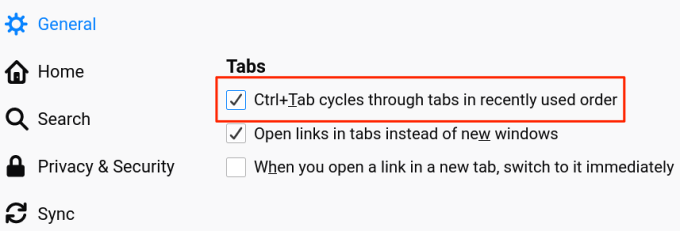
Váltás egy adott fülre
A Firefox balról az első nyolc fülhöz 1–8 számot is rendel. Az első nyolc lap bármelyikére való váltáshoz nyomja meg az Alt+ 1billentyűkombinációt Alt+ 8(Linux rendszeren) , Control+ 1- Control+ 8(Windows rendszeren) vagy Command+ 1- Command+ 8(Mac esetén).
Ha a Firefox utolsó lapjára kell ugrania Fülsáv, használja az Alt+ 9(Linux rendszeren), a Control+ 9(Windows rendszeren) vagy a
Safari fül parancsikonjai
Ha a Safari az Ön webböngészője, akkor ezek a billentyűzetek A parancsikonok jelentősen csökkentik a fülek közötti navigációra fordított időt.
Váltás a következő fülre
Az ugráshoz nyomja meg a Control+ Tabgombot a következő megnyitott fülre jobbra. A Shift+ Command+ Right Squared bracket(]) egy alternatív parancsikon, amely hasonló eredményt hoz.
Váltás előző lapra
Ezek a billentyűkombinációk egy lépéssel hátrébb lépnek, és megnyitják a bal oldalon található fület: Parancs+
Váltás egy adott fülre
A Safari dedikált parancsikonok segítségével közvetlenül az első 8 fülre és az utolsó fülre is ugorhat. Tegyük fel, hogy 12 nyitott lapja van a Safariban. A Command+ 1megnyomásával átválthat az 1. fülre (jobbról), a Command+ 7megnyitja a 7. lapot, míg a Command+ 3megnyílik a harmadik. Ezt a Command+ 9ig teheti meg, amely megnyitja az utolsó vagy a jobb szélső fület.
Ha ezek a parancsikonok megnyitják a könyvjelzőket, akkor A Safari beállításai menüben aktiválja a tabulátor kapcsolót. Nyissa meg a Safari alkalmazást, kattintson a menüsor Apple logójára, és válassza a Beállításoklehetőséget. A Fülekszakaszban jelölje be a „Fülek közötti váltáshoz használja a ⌘-1-től ⌘-9-ig” jelölőnégyzetet.
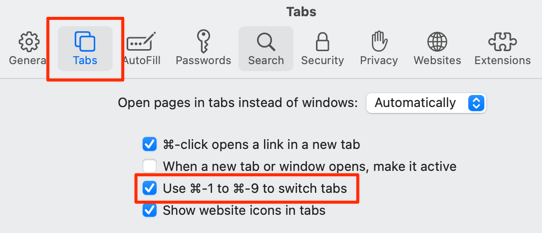
Térjen vissza a Safari-ba, és ellenőrizze, hogy a parancsikonok most már nem a könyvjelzők, hanem a lapok között mozognak-e. Az Opera fül gyorsbillentyűi
Az Opera csak gyorsbillentyűkkel szállítja előre és hátra a nyitott füleket és ablakokat. A böngészőben nincsenek gyorsbillentyűk az adott fülre váltáshoz.
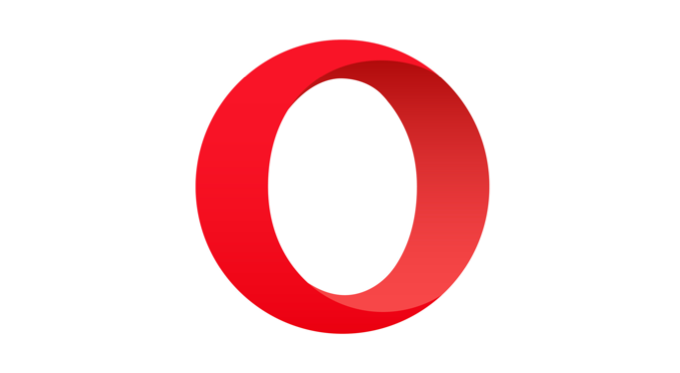
Váltás az Opera lapok között
Windows, Linux és macOS eszközökön nyomja meg a Control+ Tabős>a jobb oldali következő fülre lépéshez. A másik oldalon a Shift+ Control+ Tabgombok hátralépnek a nyitott füleken.
Váltás a Opera Windows
Ha több Opera ablakot nyit meg eszközén, a Command+ Backquote( `) Mac-en vagy Alt+ TabWindows / Linux-on.
Haladó fül navigációs parancsikonok az Operán
A billentyűkombinációk gyorsak, de mit szólnál ahhoz, ha egyetlen lapon válthatsz a fülek között? Ezt megteheti az Opera fejlett billentyűparancsaival. Nyissa meg az Opera beállítási menüjét, és lépjen a Speciális>Böngésző>Gyorsbillentyűklehetőségre, és válassza a Speciális billentyűparancsok engedélyezéselehetőséget.
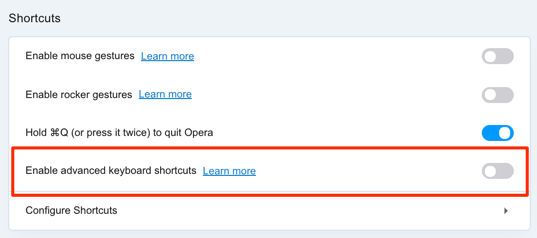
Ha ez az opció engedélyezve van, nyomja meg a
Van egy extra speciális fül navigációs gyorsbillentyű a Mac számára: A Control+ Backquote(`) segítségével váltogathatja az aktuális és az előző lapot. Tegyük fel, hogy a 2. fülről váltott a 7. fülre, ez a parancsikon visszavezet a 7. fülre. A billentyűkombináció újbóli megnyomásával megnyílik a 2. fül.
Bátor fülbillentyűk
A bátor a sok alternatív böngészők egyike, amely gyorsan tapad, hogy viszonylag gyorsabb és gyorsabb legyen biztonságos, mint a Chrome és a Firefox. Olvassa el a a (Brave) böngésző átfogó áttekintése t, hogy eldöntse, ki akarja-e próbálni, vagy sem.
Ha Ön már bátor felhasználó, íme néhány gyorsbillentyű, amelyek segítenek fejleszteni lap navigációs sebessége.
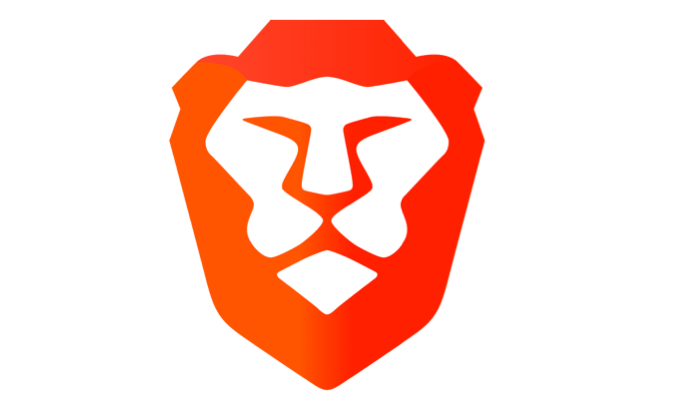
Váltás a következő fülre
MacOS-alapú eszközök esetén nyomja meg a Command+ Option+ Jobbra nyílgombokkal ugorhat a jobb oldali következő nyitott fülre. Ha Windows vagy Linux géped van, a használni kívánt parancsikonok a következők: Vezérlés+ Tabvagy Vezérlés+ Oldal lefelé.
Váltás az előző fülre
Az egyik lap balra ugrásának alapértelmezett parancsikonjai Windows és Linux eszközökön a következők: Vezérlésős >+ Shift+ Tabvagy Control+ Page Up. Mac számítógépen használja a Command+ Option+ balra nyílbillentyűt.
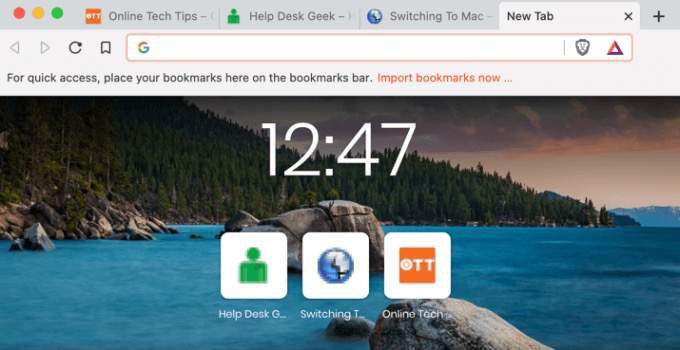
Váltás egy adott fülre a bátran
Az 1. és a 8. lapon lapozhat a Control+ 1és a Control+ 8között (Windows rendszeren / Linux) vagy Command+ 1- Command+ 8(MacOS rendszeren).
A Command+ 9a Mac utolsó lapjára jut, míg a Control+ 9ugyanezt teszi a Windows rendszeren /Linux.
Érje el a Cél lapot pillanatok alatt
Ezeknek a parancsikonoknak az elsajátítása a fülek közötti váltáshoz a billentyűzet segítségével eleinte nehézkes lehet, de használatkor biztosan megszokja őket gyakran. Vesse be ezeket a parancsikonokat a napi internetes böngészési rutinjába, és pillanatok alatt gyorsbillentyűvé válik.